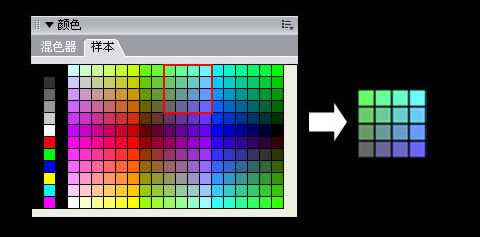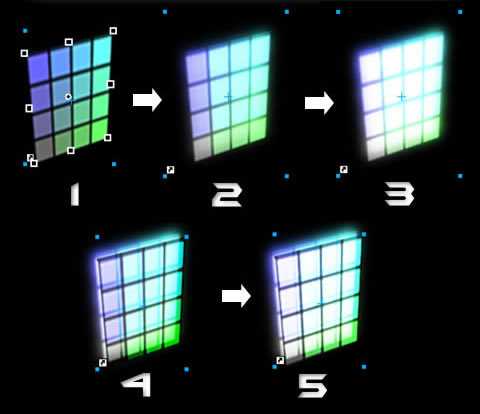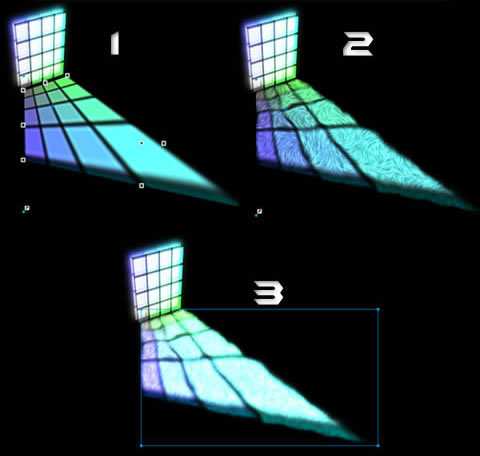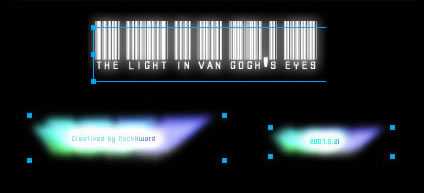这篇教程是向的朋友介绍利用Fireworks制作超逼真的梵高之光特效方法,教程制作出来的方法很不错,推荐到,喜欢的朋友一起来学习吧!
先来看看最终的效果图:
能闪出一瞬的光辉必然要承受漫长的黑暗。
梵高的一生充满了痛苦和挫折。也许他的漩涡型笔法就是这种生活的写照。
怀着这些心情,创作了《梵高之光》这副作品。
by RockHward
2007.8.21
一、窗格子的取材
窗格子的原型取材于fireworks颜色面板中的样本面板。
打开样本面板后,按下键盘的PrintScreen键,然后ctrl+v粘贴,使用“矩形选取框”在图片上截取一个4×4格子的颜色格子,然后将这个颜色格子转换为图形元件。
二、窗格子的绘画
- 将格子的元件从“库”中拖放到画布上,然后用“扭曲”工具对画布上的格子实例进行变形。 克隆这个实例,进行一定的位移,使它稍微偏离原来实例,然后改变其混合模式为“添加的”和添加“高斯模糊”滤镜。 克隆第2步中处理过的实例。这样看起来更光亮。 克隆第3步的实例,删除滤镜,混合模式改为“图章”,透明度改为80%,然后使它稍微偏离原来的实例。 克隆第4步的实例,混合模式改为“添加的”。让窗格有透光的感觉。
三、窗影的绘画
克隆最底层的实例,ctrl+shift+上箭头,将它移到最顶层,然后使用“扭曲”工具变形成投影状。
为这个投影添加两个滤镜,分别是EyeCandy的“摇动变形”(泡沫)和“漩涡效果”。参数自定。
克隆第2步的实例,ctrl+alt+shift+Z平面化后,混合模式改为“添加的”,添加“高斯模糊”滤镜。
四、标题和签名
为这副作品标题,用的是bracode font字体。
签名使用改变了混合模式的格子实例叠加一些发光字体制作。
这里就不详细讲述其制作过程了,有兴趣的朋友可以下载源文件参考。
制作完毕。
总结:
使用了各种混合模式和高斯模糊滤镜营造光影效果
使用”扭曲”工具制造投影效果
下面是另外一副作品,《通往天堂的窗口》:
教程结束,以上就是Fireworks制作超逼真的梵高之光特效教程,希望大家喜欢!
Fireworks,梵高
稳了!魔兽国服回归的3条重磅消息!官宣时间再确认!
昨天有一位朋友在大神群里分享,自己亚服账号被封号之后居然弹出了国服的封号信息对话框。
这里面让他访问的是一个国服的战网网址,com.cn和后面的zh都非常明白地表明这就是国服战网。
而他在复制这个网址并且进行登录之后,确实是网易的网址,也就是我们熟悉的停服之后国服发布的暴雪游戏产品运营到期开放退款的说明。这是一件比较奇怪的事情,因为以前都没有出现这样的情况,现在突然提示跳转到国服战网的网址,是不是说明了简体中文客户端已经开始进行更新了呢?
更新动态
- 小骆驼-《草原狼2(蓝光CD)》[原抓WAV+CUE]
- 群星《欢迎来到我身边 电影原声专辑》[320K/MP3][105.02MB]
- 群星《欢迎来到我身边 电影原声专辑》[FLAC/分轨][480.9MB]
- 雷婷《梦里蓝天HQⅡ》 2023头版限量编号低速原抓[WAV+CUE][463M]
- 群星《2024好听新歌42》AI调整音效【WAV分轨】
- 王思雨-《思念陪着鸿雁飞》WAV
- 王思雨《喜马拉雅HQ》头版限量编号[WAV+CUE]
- 李健《无时无刻》[WAV+CUE][590M]
- 陈奕迅《酝酿》[WAV分轨][502M]
- 卓依婷《化蝶》2CD[WAV+CUE][1.1G]
- 群星《吉他王(黑胶CD)》[WAV+CUE]
- 齐秦《穿乐(穿越)》[WAV+CUE]
- 发烧珍品《数位CD音响测试-动向效果(九)》【WAV+CUE】
- 邝美云《邝美云精装歌集》[DSF][1.6G]
- 吕方《爱一回伤一回》[WAV+CUE][454M]